ハードドライブへのアクセスを回復し、ハードドライブを開けないエラーを修正する方法

この記事では、ハードドライブが故障した場合に、アクセスを回復する方法をご紹介します。さあ、一緒に進めていきましょう!
PC から削除されたファイルは、少なくとも短期間であれば回復可能です。ファイルが完全に削除されたことを確認するには、SDelete を使用できます。このコマンドラインユーティリティはデータを安全に削除し、回復不可能にします。
目次
ファイルを削除すると、コンピューターはデータによって占有されている領域を未割り当てとしてマークするだけです。つまり、別のアプリケーションがその領域のデータを上書きするまでは、データ回復ツールを使用して内容を回復できます。
SDelete を使用すると、削除されたファイルが回復できないことが保証されます。このコマンドライン ユーティリティは、既存のファイルを削除するだけでなく、ドライブの未割り当て領域に残っている、以前に削除されたデータも削除します。このツールは、米国国防総省が推奨する強力なデータ削除規格 DOD 5220.22-M を使用してデータを安全に消去します。このツールは、ディスク クラスター上のファイル データを上書きすることによって機能します。
開始するには、Microsoft Sysinternal ページにアクセスしてください。「ダウンロード SDelete」をクリックして、圧縮ファイルをローカル ドライブに保存します。ダウンロードしたファイルを右クリックし、[すべて抽出]を選択して、保存先フォルダを選択し、[抽出] をクリックします。
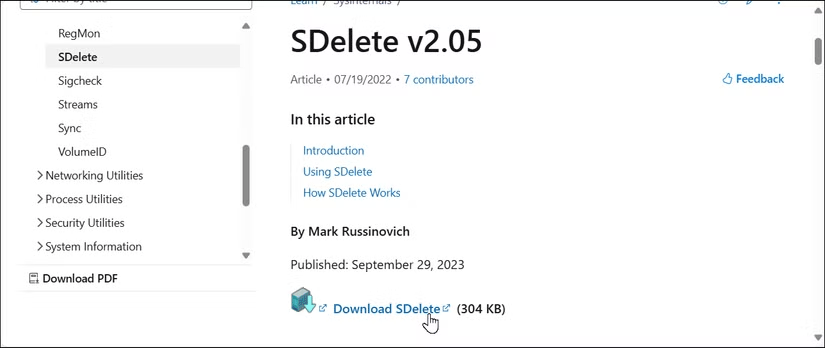
SDelete はコマンド ライン ユーティリティであるため、グラフィカル インターフェイスを備えた通常のアプリケーションのようには動作しません。セットアップするには、まず抽出した SDelete フォルダをC:\Program Filesフォルダに移動します。完了したら、次の手順に従います。
1. [スタート] をクリックし、「システムの詳細設定の表示」と入力して、最も一致するものを開きます。
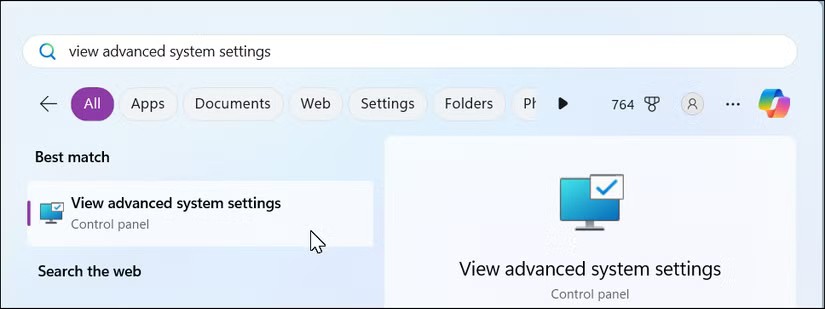
2.環境変数を選択します。
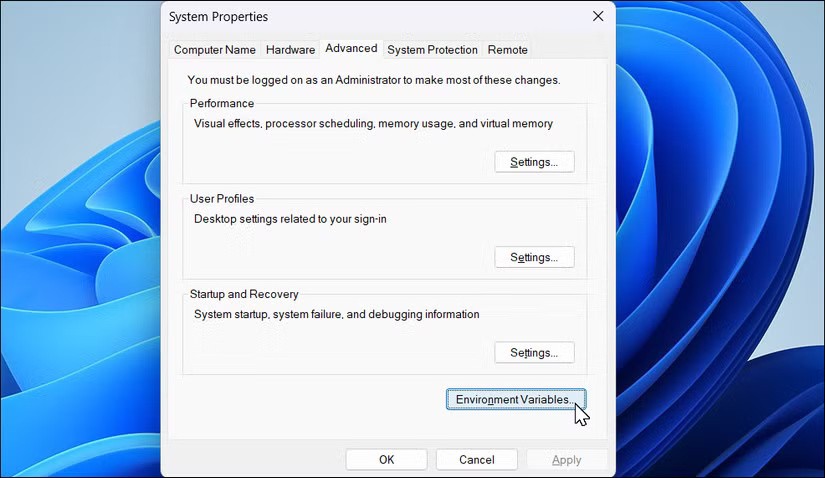
3.システム環境変数で、パス行を選択し、編集を選択します。
4.新しい行を追加するには「新規」を選択し、 「参照」をクリックします。C:\Program Filesに移動し、 SDeleteフォルダーを選択します。

5.開いているすべてのダイアログ ボックスで[OK]をクリックします。
SDelete を設定したら、ツールを起動して動作を確認します。
1. [スタート]をクリックし、「cmd」と入力して、 [コマンド プロンプト] を右クリックし、[管理者として実行]を選択します。
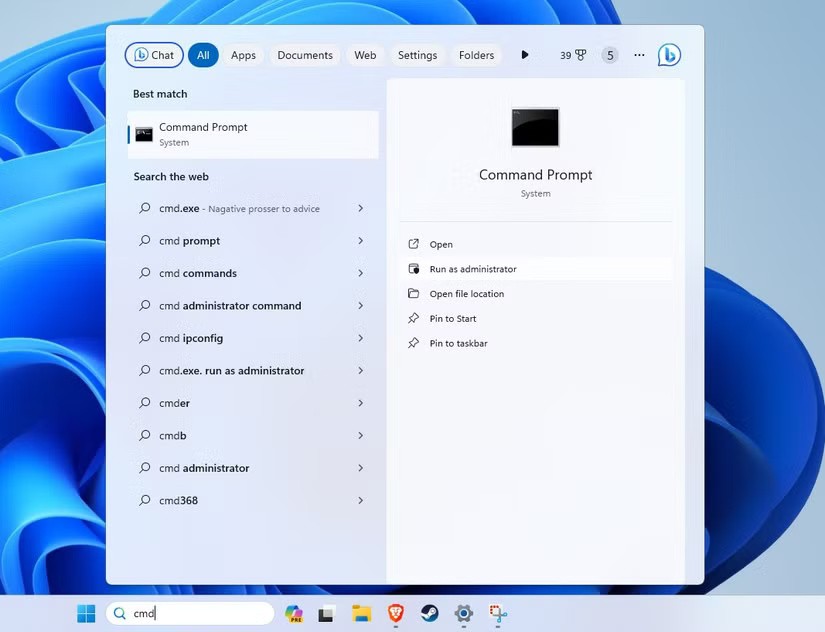
2.コマンド プロンプト ウィンドウに「SDelete」と入力し、Enter キーを押してツールを起動します。ツールを初めて実行すると、SDelete ライセンス契約ダイアログ ボックスも表示されます。 「同意する」をクリックしてダイアログボックスを閉じます。
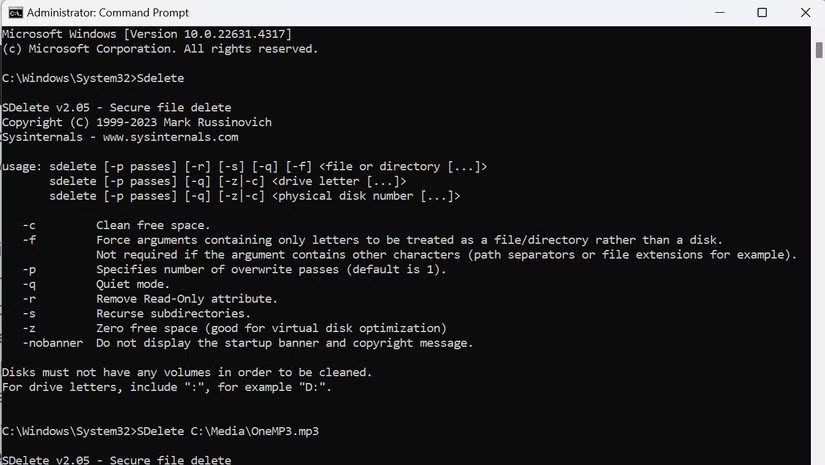
始める前に、データをバックアップする必要があります。また、重要なファイルを誤って削除するリスクを最小限に抑えるために、最初に仮想マシンで SDelete をテストすることを検討してください。まだ仮想マシンをお持ちでない場合は、テスト用に Windows PC 上に仮想マシンを簡単にセットアップできます。
開始するには、管理者権限でコマンド プロンプトを起動します。コマンド プロンプトでSDeleteと入力し、 Enter キーを押してツールを起動します。これにより、SDelete コマンドでファイルを安全に削除し、ディスク領域をクリーンアップするために使用できるパラメーターと引数のリストが表示されます。
このチュートリアルでは、 C: Mediaフォルダにある MP3 ファイルを安全に削除します。ファイル エクスプローラーを開き、 MP3 ファイルを見つけて右クリックし、[パスとしてコピー]を選択してそのファイルの完全なファイル パスをコピーします。
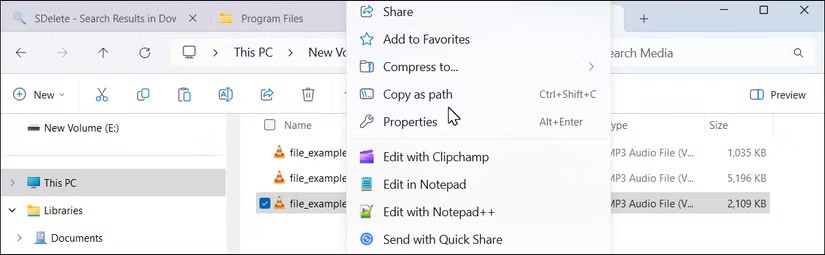
次に、コマンド プロンプトで「SDelete」と入力し、その後にファイル パスを入力します。たとえば、完全なコマンドは次のようになります。
SDelete C:\Media\OneMP3.mp3
Enter キーを押してコマンドを実行します。成功した場合、次の出力が表示されます。
Files deleted: 1次に、C:\にあるMediaフォルダを削除してみます。
フォルダーを削除するときは、サブフォルダーも含めて、読み取り専用属性を処理して、すべてが適切にクリーンアップされるようにする必要があります。これを行うには、サブディレクトリを含めるには-sパラメータ、読み取り専用属性を削除するには-rパラメータを指定して SDelete コマンドを使用します。
完全なコマンドは次のようになります。
SDelete -s -r C:\Mediaコマンドを実行すると、削除されたフォルダーとファイルの数が出力に表示されます。
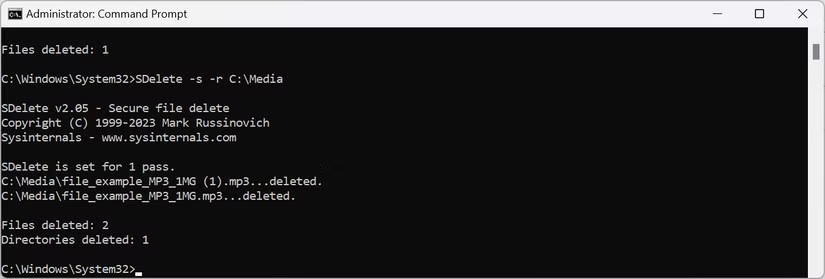
SDelete は、安全なファイル削除に加えて、データ管理のためのその他のさまざまな機能も提供します。 SDelete を使用するその他の方法を次に示します。
-c パラメータを使用すると、既存のファイルに影響を与えずに、削除されたデータによって使用されていた、以前に割り当てられていなかった領域をクリーンアップできます。使用するには、「SDelete」と入力し、その後に -c パラメータとドライブ文字を入力します。たとえば、ドライブ F: の空き領域をクリーンアップするには、次のコマンドを実行します。
SDelete -c F:デフォルトでは、SDelete は未割り当て領域を 1 回上書きして、回復を困難にします。データの回復をさらに困難にするには、-p パラメータに続けて数字を指定し、複数の上書きを設定できます。たとえば、ターゲットを 3 回上書きするには、次のコマンドを使用します。
SDelete -s -r -p 3 C:\MediaSDelete は、Windows や他のオペレーティング システムが提供する通常の削除アクションを超えています。 SDelete を使用してディスク領域をクリーンアップすると、コンピュータを譲渡または交換した場合でも、誰もデータを取得できなくなります。それでも、古い技術を捨てるのは危険です。ノートパソコンや携帯電話を売る前にやるべきことは次のとおりです。
この記事では、ハードドライブが故障した場合に、アクセスを回復する方法をご紹介します。さあ、一緒に進めていきましょう!
一見すると、AirPodsは他の完全ワイヤレスイヤホンと何ら変わりません。しかし、あまり知られていないいくつかの機能が発見されたことで、すべてが変わりました。
Apple は、まったく新しいすりガラスデザイン、よりスマートなエクスペリエンス、おなじみのアプリの改善を伴うメジャーアップデートである iOS 26 を発表しました。
学生は学習のために特定のタイプのノートパソコンを必要とします。専攻分野で十分なパフォーマンスを発揮できるだけでなく、一日中持ち運べるほどコンパクトで軽量であることも重要です。
Windows 10 にプリンターを追加するのは簡単ですが、有線デバイスの場合のプロセスはワイヤレス デバイスの場合とは異なります。
ご存知の通り、RAMはコンピューターにとって非常に重要なハードウェア部品であり、データ処理のためのメモリとして機能し、ノートパソコンやPCの速度を決定づける要因です。以下の記事では、WebTech360がWindowsでソフトウェアを使ってRAMエラーをチェックする方法をいくつかご紹介します。
スマートテレビはまさに世界を席巻しています。数多くの優れた機能とインターネット接続により、テクノロジーはテレビの視聴方法を変えました。
冷蔵庫は家庭ではよく使われる家電製品です。冷蔵庫には通常 2 つの部屋があり、冷蔵室は広く、ユーザーが開けるたびに自動的に点灯するライトが付いていますが、冷凍室は狭く、ライトはありません。
Wi-Fi ネットワークは、ルーター、帯域幅、干渉以外にも多くの要因の影響を受けますが、ネットワークを強化する賢い方法がいくつかあります。
お使いの携帯電話で安定した iOS 16 に戻したい場合は、iOS 17 をアンインストールして iOS 17 から 16 にダウングレードするための基本ガイドを以下に示します。
ヨーグルトは素晴らしい食べ物です。ヨーグルトを毎日食べるのは良いことでしょうか?ヨーグルトを毎日食べると、身体はどう変わるのでしょうか?一緒に調べてみましょう!
この記事では、最も栄養価の高い米の種類と、どの米を選んだとしてもその健康効果を最大限に引き出す方法について説明します。
睡眠スケジュールと就寝時の習慣を確立し、目覚まし時計を変え、食生活を調整することは、よりよく眠り、朝時間通りに起きるのに役立つ対策の一部です。
レンタルして下さい! Landlord Sim は、iOS および Android 向けのシミュレーション モバイル ゲームです。あなたはアパートの大家としてプレイし、アパートの内装をアップグレードして入居者を受け入れる準備をしながら、アパートの賃貸を始めます。
Bathroom Tower Defense Roblox ゲーム コードを入手して、魅力的な報酬と引き換えましょう。これらは、より高いダメージを与えるタワーをアップグレードしたり、ロックを解除したりするのに役立ちます。













